Win7太大咋办,这样整整就行啦
win7系统下C盘占用空间太大的解决方法

win7系统下C盘占用空间太大的解决方法Windows XP的时代,硬盘也就几十GB,感觉给C盘分个15G已经够用了。
现在是 Windows 7 时代,增加了很多先进功能的同时,占用的存储空间难免也更多了。
这不,刚装了几个设计软件,这C盘空间就已经捉襟见肘:使用 Win7 自带的磁盘清理工具,可以清理掉系统中大部分的垃圾文件。
顺便说一句,Windows 7 Service Pack 1 已经发布,如果大家都已经安装上了,可以再次运行“磁盘清理”,可以把SP1已经不使用的旧版系统文件从系统中删除掉。
只需在磁盘清理中点击按钮,就能看到清理 Service Pack 备份文件的选项,这样又可以省下650MB 空间哦:如果点击“其它选项”,还有其他方法可以省出更多空间:做了以上这些清理之后,C盘的可用空间的确大了不少:打开C盘看看,这里有两个文件体积特别大,看起来很扎眼:hiberfil.sys——在使用“休眠”功能时,Windows 为了保存用户的工作状态,将系统内存中的数据全部保存到hiberfil.sys中,这样,整个计算机能完全断电,不会消耗任何电能。
用户唤醒计算机时, Windows 直接从hiberfil.sys 中读取数据还原到内存中,休眠前所有的软硬件工作状态会被完全还原,用户可以直接继续进行之前的工作。
这个文件的大小往往与计算机内存的大小是一样的,并且只能保存在系统盘根目录中。
pagefile.sys——计算机运行时,处理器只能直接从内存读取数据,这是由于计算机的设计架构决定的。
由于安装的物理内存容量有限,而运行在系统中的应用程序越多,需要处理的数据越多,就会占用越多的内存。
为了避免内存被占满导致系统无法继续运行,各种操作系统中都引入了“页面文件”的概念,可以将内存中的数据保存到硬盘中,等到要使用时再读取回内存中使用,巧妙的避免了物理内存不够用的问题。
这个文件只能保存在根目录中,大小会根据系统的运行情况自动调节,一般来说会占用物理内存的一半到两倍空间。
win7内存占用过多怎么办

win7内存占用过多怎么办
计算机中所有程序的运行都是在内存中进行的,因此内存的性能对计算机的影响非常大。
那么,你们知道内存占用过多的话应该怎么办呢?下面是店铺带来的关于win7内存占用过多怎么办的内容,欢迎阅读!
win7内存占用过多怎么办?
节省Win7系统资源内存的办法一:
1:单击
按钮,在搜索框输入“服务”,然后在“程序”列表中选择“服务”选项。
2:打开服务窗口后,双击要停用的服务。
3:打开“属性”对话框后,在“常规”选项卡中的“描述”区域查看该服务的作用,然后打开“依存关系”选项卡,查看该服务与其他服务的依存关系,如图1-1所示:
图1-1
在确定该服务不需使用而且停用后不会影响系统正常运行的情况下,在“常规”选项卡下禁用该服务。
如图1-2所示:
节省Win7系统资源内存的办法二:
启动"windows任务管理器",快捷键"alt+ctrl+delete"点击"性能"选项卡,查看系统内存和物理内存的使用情况.
点击"开始"菜单,然后再输入msconfig命令
会弹出"系统配置"的对话框,然后选择"服务"这个选项卡.你可以看到很多运行的服务.将前面的复选框的勾选上.然后点击"全部禁用"按钮.确定即可.(禁止服务时候.先确定不是系统必须的服务(即禁用也不会影响系统的运行).。
Windows7自身就能调整分区

就地取材Windows7自身就能调整分区出处:家用电脑作者:王睿日期:2010-02-09关键字:Windows7不断有网友问到Windows7分区要多大容量、安装之后如何调整系统分区。
确实,Vista之后系统分区所需要的空间比以往系统要多;对于刚接触Windows7的朋友来说还需要进行摸索。
而且有的人由于不熟悉Windows7的分区程序,甚至把整个硬盘都并为一个分区了。
本文就用实例来讲解使用Windows7自带的软件完成分区缩小创建、扩大的工作。
Step1 进入系统管理界面。
在开始菜单中找到“计算机”→在“计算机”上点击右键选择“管理”→进入存储中的“磁盘管理”。
Step2 压缩已有分区。
找到所需要调整的硬盘,可以看到图形化的分区示意图。
在需要缩小的分区上点击右键→选择“压缩卷”→软件会自动计算可以压缩的大小,如果可压缩数值比较小最好先进行碎片整理→输入一个压缩数值,点击“压缩”。
等操作完成之后,将会在原有分区后部出现“未分配空间”。
Step3 创建新分区。
在“未分配空间”上点击右键选择“新建简单卷”→跟随向导操作,一次输入卷大小(分区容量)、驱动器号、分区格式等参数后点击“完成”。
友情提示,建议勾寻快速格式化”可以加快格式化速度。
Step4 调整分区大小。
Windows7自带的磁盘管理还可以进行分区大小调整。
和分区缩小一样进行“压缩”操作,然后在后一个卷上点击鼠标右键并选择“扩展卷”。
不过这个扩展功能有点弱,只能扩展未分配空间之前的分区。
Step5 如何直接创建扩展分区。
在Windows7的磁盘管理中已经不能直接创建扩展分区了,如果要单独创建扩展分区必须要使用diskpart命令来进行。
其实我觉得在Windows7中没必要专门创建扩展分区,当创建的分区数量大于3的时候,如图所示自动把分区转化为扩展+逻辑分区。
Win7中的隐藏磁盘分区可以释放出来吗?2010-04-23 08:40作者:论坛整理出处:天极网软件频道责任编辑:杨玲问:我家的笔记本是Windows 7操作系统,我在磁盘管理里看到两个分区,一个容量是14.5GB,一个容量是100MB。
win7窗口大小设置教程
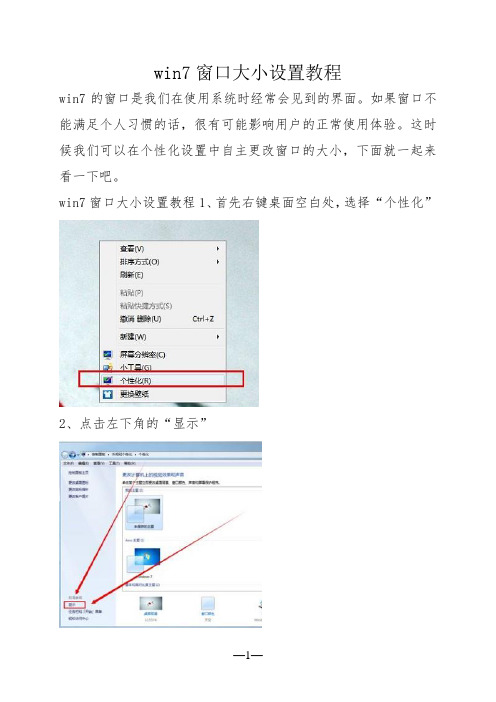
win7窗口大小设置教程
win7的窗口是我们在使用系统时经常会见到的界面。
如果窗口不能满足个人习惯的话,很有可能影响用户的正常使用体验。
这时候我们可以在个性化设置中自主更改窗口的大小,下面就一起来看一下吧。
win7窗口大小设置教程1、首先右键桌面空白处,选择“个性化”
2、点击左下角的“显示”
3、然后在图示位置设置3中窗口大小。
4、点击“应用”,根据提示注销就可以保存了。
5、如果这三种规格无法满足用户,可以点击左边的“设置自定义文本大小”
6、勾选下方的图示选项,点击“确定”
7、然后我们就能看见多了一个自定义的窗口大小设置,点击“应用”就可以保存了。
Win7系统日常维护-(让电脑越来越好用,教你怎样整理硬盘,更改C盘User文件夹,系统瘦身)

1,Temp文件夹是什么文件夹?C盘里所有的TEMP文件夹都是临时文件夹文件夹可以删除为节省可用空间,你可以在启动电脑的时候自动清空Temp文件夹中的文件。
方法是选择“开始|运行”,键入“sysedit”,单击“确定”,启动“系统配置编辑程序”,进入“c:\autoexec.bat”窗口,在文本末尾加入:deltree /y C:\Windows\Temp,保存并退出。
此后,在你每次启动计算机后就会得到一个空白的Temp文件夹了。
Local Settings(译“本地设置”)里的Temp文件与普通的Temp文件夹有所区别。
系统临时文件,即在Windows目录下的文件夹保存了一些系统运行所临时生成的文件;可以全部删除,但在Local Settings中的临时文件夹则是保存专门对某个用户的一些临时信息,如果你当前不是这个用户在使用电脑时,最好不要随便删除其他用户下面的这个文件夹中的内容,否则会导致其他用户在使用时出现问题。
2-1.如何合理安排硬盘布局大家都有一台心爱的电脑,电脑里存储着自己宝贵的数据,这些数据可以构成你喜欢看的视频,也可以形成你喜欢听的音乐,还有可能是游戏、软件、文字或者其他的东西。
网上的资源层出不穷,下载这些东西也成了每个拥有电脑的人经常做的事。
资源堆积就会让自己的电脑文件变得乱七八糟,不加以整理的话就会使自己的硬盘成了“垃圾堆”,以后想找东西都很不方便,还会拖累电脑速度。
如何合理分配这些文件,使自己的电脑看起来更清爽一点呢?本人就以自己的实际检验,来告诉大家步骤/方法1. 假如500G的硬盘,去掉损耗还有隐藏分区共450G,分成了4个区。
c盘一般用于装系统,无需分给它过大的空间,只要给20、30G便可以了(xp系统和win7占用的空间不一样,所以根据需要可调整空间,分区用软件是分区魔术师,使用该软件会格式化硬盘,慎用)、注意,系统盘不能过满,否则将会影响电脑性能,有些人机子突然很卡,可能就是你系统盘东西太多的缘故,一般系统盘装个系统,装个杀毒软件就不要装其他的东西了。
win7旗舰版系统四种方法解决体积过大的问题

win7旗舰版系统四种方法解决体积过大的问题网友们都希望自己的电脑能够反应快速,但是往往系统用久了就会有许多垃圾文件严重影响电脑的运行速度,所以必须经常要给电脑瘦身,清理。
win7旗舰版系统怎么减肥呢?常规的方法是可以通过第三方软件,但是效果不是很理想。
接下来,小编将和大家分享自己经常给电脑瘦身的一些方法技巧。
具体操作如下:第一步,常规清理C盘,通过控制面板—程序和功能删除平时不使用的程序和软件。
有的朋友可能不认识其中的一些软件怕删错了,其实可以将软件名记住去百度一下看是不是系统必须的软件。
第二步,将设置“虚拟内存”,点击“计算机”右键打开“属性”,依次点击“高级系统设置”—“高级”—“设置”—“高级”—“更改”。
在“虚拟内存”页面中,选中C盘再点击“无分页文件”,点击“确定”保存。
再在“虚拟内存”页面中,选中D盘再点击“系统管理的大小”,点击“确定”保存。
此文件默认为物理内存的1.5倍,重启后设置生效,大约可以为C 盘释放出2-4G的空间。
第三步,删除自动备份文件,1、找到cmd.exe文件(在“开始–> 程序–>附件”中),鼠标右键选择“以管理员身份运行”2、运行命令rd /S /Q c:WINDOWS.OLD或者rd /S /Q $WINDOWS.OLD3、当提示您确认删除的目标 WINDOWS.OLD 文件夹,确认输入y然后按回车键。
这样就轻松删除了,WINDOWS.OLD为系统的备份文件,时间越久就越大,超过10G都是很正常的。
大约可为C盘释放3G以上空间。
第四步,我们将Windows7旗舰版系统的休眠功能关闭掉,打开“开始”菜单中的“运行”命令,输入“powercfg -h off ”指令,关闭休眠功能(如下图),此文件的实际大小和物理内存是一样的,大约可以为C盘释放出1-3G的空间。
以上四个步骤都是小编一直win7旗舰版系统解决体积过大的问题的方法,对于平时不怎么清理电脑的用户,这种操作能一次性给C盘瘦身,为系统盘节约出更大空间,由于计算机长时间使用,如果系统盘的文件过多容量紧凑,那么就很容易造成系统运行缓慢的状况出现,所以定时清理您的电脑是很有必要的。
新装的Win7系统体积是有点吓人

新装的Win7系统体积是有点吓人,一张2.4G左右的光盘装出来的系统小则6~7G多则12~13G(虚拟内存页面文件视内存容量而定)。
Win7是否天生就这么臃肿庞大呢?非也~1、关闭虚拟内存(注:若原配只有2G内存没有升级内存容量到4G的话请不要关闭,否则系统很容易会爆内存导致进程甚至系统崩溃)Win7占硬盘空间最大头的文件,首当其冲就是虚拟内存文件,或者叫页面文件。
这个文件隐藏在C盘根目录下,文件名为pagefile.sys。
虚拟内存是XP时代就有的功能,其核心本质就是通过将硬盘空间虚拟为内存来供程序调用写入,借此来解决操作系统与进程占用内存资源过大而物理内存容量不足的矛盾。
虚拟内存大小默认是由系统自动调节的,一般为当前物理内存容量的2倍左右。
关闭虚拟内存,不单可以省出3~4G空间,而且可以明显提高系统的运行速度并且极大地减少硬盘读盘次数(也就可以延长硬盘寿命降低坏道产生几率)。
坦白地说虚拟内存的确能解决物理内存不足的问题,可惜硬盘终究不能当内存用,而且本身就是冯诺尔曼架构电脑中的瓶颈。
硬盘速度比内存低了几个数量级,延迟反而高了几个数量级,虚拟内存终究是治标不治本的方法。
使用虚拟内存的代价也就是后台运行程序多或者跑大型3D游戏是程序启动、运行、切换的时候系统反映缓慢甚至假死,需要很长时间才能反映过来,尤其是玩占用内存特别多的大型游戏时特别明显,相信大部分人都感同身受(玩游戏时硬盘频繁读盘导致一卡一卡,切换出桌面需要黑屏很长时间才能反应过来)。
也很坦白地跟大家说,要在经常后台开很多程序甚至要玩大型游戏的情况下畅快运行W in7系统,2G内存是捉襟见肘的。
Win7系统是基于Vista的NT6.1架构,在支持新硬件、提高新功能同时资源消耗较XP也有提高,空载状况下最低也要占300~400M内存,运行程序时进程占用内存量也较XP大。
如果在使用2G内存内存的状况下关闭虚拟内存一般只能满足上网、文档编辑等应用,运行大型游戏会相当吃紧容易崩溃。
win7清理C盘空间各种方法

win7清理C盘空间各种方法1.打开“控制面板”-“工具”-“文件夹选项”-“查看”-在“显示所有文件和文件夹”选项前打勾-“确定2.删除以下文件夹中的内容:x:\Documents and Settings\用户名\Cookies\下的所有文件(保留index文件)x:\Documents and Settings\用户名\Local Settings\Temp\下的所有文件(用户临时文件)x:\Documents and Settings\用户名\Local Settings\TemporaryInternet Files\下的所有文件(页面文件)x:\Documents and Settings\用户名\Local Settings\History\下的所有文件(历史纪录)x:\Documents and Settings\用户名\Recent\下的所有文件(最近浏览文件的快捷方式)x:\WINDOWS\Temp\下的所有文件(临时文件)x:\WINDOWS\ServicePackFiles(升级sp1或sp2后的备份文件)x:\WINDOWS\Driver Cache\i386下的压缩文件(驱动程序的备份文件)x:\WINDOWS\SoftwareDistribution\download下的所有文件(可以操作)3.如果对系统进行过windows update升级,则删除以下文件:x:\windows\下以$u... 开头的隐藏文件(不建议操作,删除后补丁无法卸载)4、然后对磁盘进行碎片整理,整理过程中请退出一切正在运行的程序(不要频繁整理,整理的时候最好切换到安全模式,在正常情况下一些文件无法移动)5、打开“计算机”-右键点系统盘-“属性”-“磁盘清理”-“其他选项”-单击系统还原一栏里的“清理”-选择“是”-ok了6、删除掉x:\Users的示例文件,n卡的用户删除掉x:\Users\NVIDIA Corporation(这个是3D示例文件)7、在各种软硬件安装妥当之后,其实win7需要更新文件的时候就很少了。
- 1、下载文档前请自行甄别文档内容的完整性,平台不提供额外的编辑、内容补充、找答案等附加服务。
- 2、"仅部分预览"的文档,不可在线预览部分如存在完整性等问题,可反馈申请退款(可完整预览的文档不适用该条件!)。
- 3、如文档侵犯您的权益,请联系客服反馈,我们会尽快为您处理(人工客服工作时间:9:00-18:30)。
888888888888888888888888888888888888888 8888888888888888888888888888888888888888888 8888888888888888888888888888888888888888888 1.删除休眠文件
“以管理员身份运行,所有程序→附件→命令提示符”,右击选择“以管理员身份运行”,
进入命令提示符后,手工输入“powercfg -h off” 这是干什么的,木星人也会知道……
(该文件在C盘根目录为隐藏的系统文件,隐藏的这个hiberfil.sys文件大小正好和自己的物理内存是一致的。
安全删除休眠文件方法,一是所有程序-附件-管理员身份打开命令提示符,输入(直接粘贴过去也行),powercfg -h off,回车,即直接删除。
二是运行磁盘清理,如有休眠文件,勾选予以清理。
)
2.关闭系统保护
计算机右键属性——高级管理设置——系统保护
3.转移虚拟内存
计算机右键属性——高级管理设置——高级——性能-设置-高级-更改
4.转移“用户的文件”
桌面双击Administrator(用户文件夹)文件夹,在这里推荐转移4个系统文件夹
桌面,收藏夹,我的桌面,我的文档。
右键要转移的项目属性——位置X:\Users\Administrator 即可
减肥攻略(删文件不删功能、简化优化系统不简优化性能)
不浪费口水,直接放有效地址
1.C:\Windows\Web\Wall*** (Windows自带墙纸)推荐转移
2.C:\Windows\System32\DriverStore\FileRepository下
搜索输入ati*.inf (14.6M) nv*.inf(94.9M) (A卡用户删N、N卡用户删A,- -|||)
搜索输入mdm*.inf (21.6M) 现在早已没人用的东西删
搜索输入prn*.inf (781M) prn开头的全部都是打印机驱动,相信大多数人都是用不上的。
就是有打印机,买的时候也会带有驱动,删除它!
注意:prnms001.inf/prnoc001.inf/prnms002.inf 这三个并不是打印机驱动,建议保留!
3.C:\Boot (13.3M) 这个里面是不同语言的Windows启动界面,除zh-CN外均可删除
4.C:\perflogs\System\Diagnostics (9.39M) 这个是系统测试之后的测试记录文件存放处删
5.C:\Windows\Downloaded Installations 有一些程序(Dreamweaver……)
安装的时候会把安装文件解压至此文件夹里面。
可以安全删除。
几十M到几百M不等。
6.C:\Windows\Help (66.7M) 全部咔嚓…… 相信没有小白同志看这个了吧……
7. C:\Windows\IME\IMESC5 您自定吧,反正我是用第三方输入法的。
微软拼音输入法(74.5M)可留
C:\Windows\IME\IMEJP10
日文输入法(37.8M) 删
C:\Windows\IME\imekr8
韩文输入法(2.86M) 删
C:\Windows\IME\IMETC10
繁中输入法(21.6M) 删
C:\Windows\System32\IME 下也会有这几项输入法!删除方法同上
“C:\Windows\System32\IME\IMESC5”
“C:\Windows\System32\IME\***X”
节省硬盘空间--win7减肥全攻略
win7RTM发布之后,很多朋友都装上了windows7系统,但是windows7系统没有winxp那么苗条,刚装完的windows7新系统在没有装任何软件的情况下占用的硬盘空间都已经达到了10G以上。
笔者对微软的系统有所研究,发现系统盘里面有很多文件都是我们所不需要的,及时删除对系统的使用也没有任何的影响。
下面笔者就教大家对win7进行减肥。
一、win7减肥之删除休眠文件hiberfil.sys
我相信很多人用电脑用了这么长时间都还不了解到底什么是电脑休眠。
其实电脑有两种省电的方式:休眠和睡眠。
经常使用的功能就是睡眠功能,当电脑一段时间不用之后进入的就是睡眠功能,也就是电脑不用一定时间后, 进入低功耗状态, 工作态度保存在内存里, 恢复时1-2秒就可以恢复到原工作状态。
这个功能是很实用的, 也是最常用的。
然而休眠是把工作状态即所有内存信息写入硬盘,以4G内存为例,即要写入4G的文件到硬盘,然后才关机。
开机恢复要读取4G的文件到内存,才能恢复原工作界面。
而4G文件的读写要花大量的时间,已经不亚于正常开机了,所以现在休眠功能很不实用。
而休眠的HIBERFIL.SYS这个文件就是用来休眠时保存内存状态用的。
会占用C盘等同内存容量的空间(以4G内存为例,这个文件也为4G),所以完全可以删掉而不影响大家使用。
删除方法:以管理员权限运行CMD, 打以下命令: POWERCFG -H OFF即自动删除该文件。
(PS:如何以管理员运行:在“所有程序”->“附件”->“命令提示符”上右键,选“以管理员运行”)
二、win7减肥之正确设置win7虚拟内存
内存在计算机中的作用很大,电脑中所有运行的程序都需要内存,如果执行的程序很大或很多,就会导致内存消耗殆尽。
为了解决这个问题,WINDOWS运用了虚拟内存技术,即拿出一部分硬盘空间来充当内存使用,这部分空间即称为虚拟内存,虚拟内存在硬盘上的存在形式就是PAGEFILE.SYS这个页面文件。
虚拟内存只是物理内存不足的补充,所以不要加以神化,虚拟内存的读写性能(即硬盘的读写速度)只有物理内存性能的几十分之一,而且高频率的读写操作对硬盘损伤很大!容易出现硬盘坏道!能不用则不用,能少用则少用!原则是够用+留少量余量即可。
Win7系统环境下,一般512MB内存,根据实际使用内存占用,可以设虚拟内存为512-768MB(内存+虚拟内存之和一般比正常占用高256MB即可)。
1GB内存,根据实际使用内存占用情况,可以设虚拟内存为128-512MB(内存+虚拟内存之和一般比正常占用高256-512MB 即可)。
内存为2G及以上的,一般可以禁用虚拟内存(有软件限制的可以设少量虚拟内存,如128MB)。
部分确实会使用大量内存的人,如玩大型3D游戏、制作大幅图片、3D建模等,并收到系统内存不足警告的,才需要酌情增加虚拟内存。
一般可以先把虚拟内存禁用,重启电脑进安全模式(这时不要运行大量程序),然后进行碎片整理,完成后重新设定虚拟内存,可使页面文件不含碎片,读写更快。
或用PE/应急盘引
导进系统,删除页面文件,整理磁盘,重启即可。
以WIN7为例,“计算机”右键,属性,高级系统设置,性能>设置...,高级,虚拟内存>更改...,自动管理取消,自定义大小,设置,确定,退出重启。
三、win7减肥之压缩C:\Windows\winsxs文件夹
这个文件夹是系统安装文件夹,大部分时间是用不到的,压缩后可节省1GB多的磁盘空间。
方法:先取得WINSXS文件夹的读写权限(默认管理员对这个文件夹只有读取的权限),然后选择WINSXS点鼠标右键,常规-->高级...-->压缩内容以节省磁盘空间。
压缩过程需时10-30分钟,视硬盘性能而定。
通过以上三个步骤的设置,你的Win7纯系统应该只占6G左右了。
